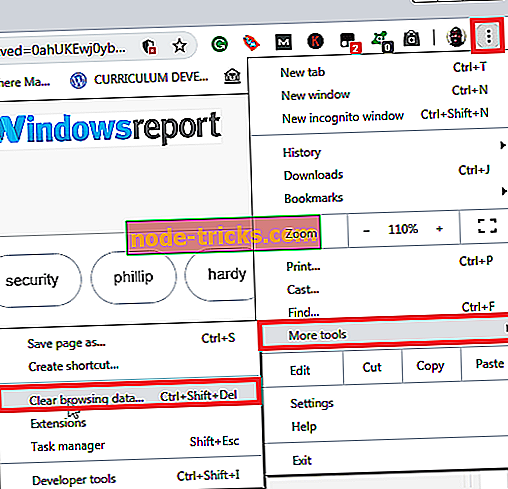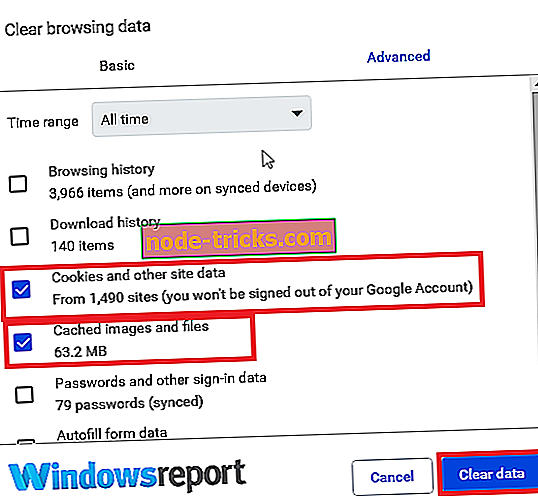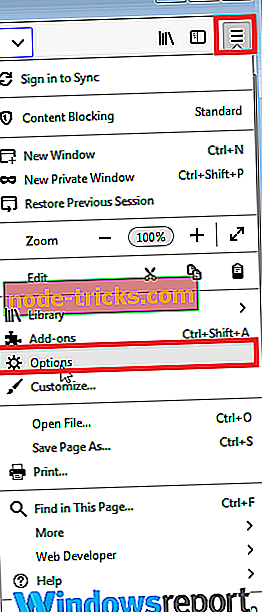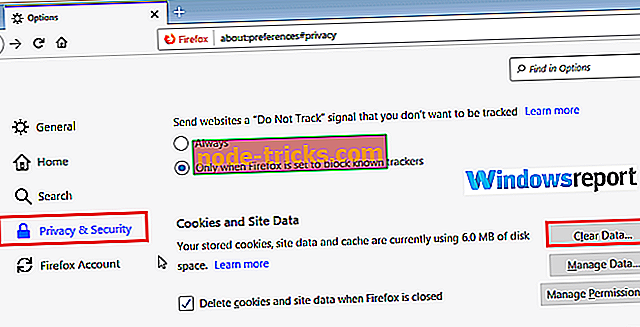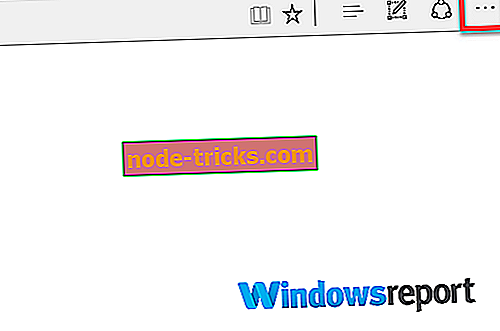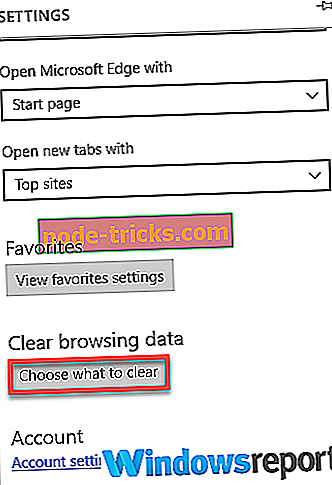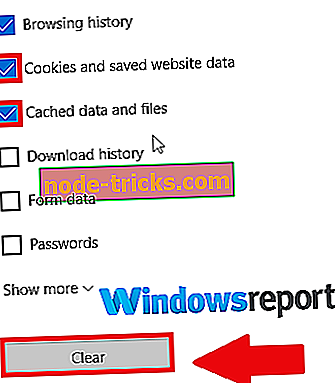Son PayPal hatasında bir şeyler ters gitti [Fix]
Paypal'ı sık sık kullanıyorsanız, son PayPal hatasında , bir şeyler ters gitti . Bu sorun, şifrenizi sıfırlamaya çalıştığınızda veya PayPal hesabınıza giriş yapmaya çalıştığınızda ortaya çıkabilir.
Ek olarak, bazen talebinizi tamamlamada sorun yaşayan PayPal ile ilgili mesajla birlikte gelen bir sorun da bir çevrimiçi mağazadan ödeme yapmaya çalışırken ortaya çıkabilir.
Şimdi, Paypal aksayı kendi kendine düzeltmeye çalışıyor ve bazı kullanıcılar birkaç dakika sonra tekrar denedikten sonra istedikleri işlemi yapmayı başarabiliyorlar. Ancak, sinir bozucu sorunu gidermek için yapabileceğiniz şeyler var. Onları geçelim:
Nasıl düzeltebilirim Bir şeyler ters gitti gibi görünüyor PayPal hatası?
- Bekle sonra yeniden dene
- Tarayıcı önbelleğinizi ve çerezlerinizi temizleyin
- Tarayıcınızı değiştirin
- Diğer ipuçları
- PayPal desteğine başvurun
1. Bekledikten sonra yeniden deneyin
Bahsettiğim gibi, son hatamızda bir şeyler ters gitti, sadece geçici bir sorun var ve kendi kendine gidebilir.
Bu nedenle, yeniden denemeden önce birkaç dakika bekleyin.
2. Tarayıcı önbelleğinizi ve çerezlerinizi temizleyin
Birikmiş tarama geçmişi, çerezler, şifreler ve diğer tarama bilgileri, tarama yazılımınızı yavaşlatabilir ve kararsız hale getirebilir.
Daha sonra, bu son hata mesajımızda bir şeyler ters gitti . önbelleğinizi bu şekilde temizleyerek bu sorunu düzeltin:
- Chrome'u açın.
- Diğer (sağ üst köşe) seçeneğini tıklayın.
- Diğer araçlar'ı ve ardından Tarama verilerini temizle'yi seçin.
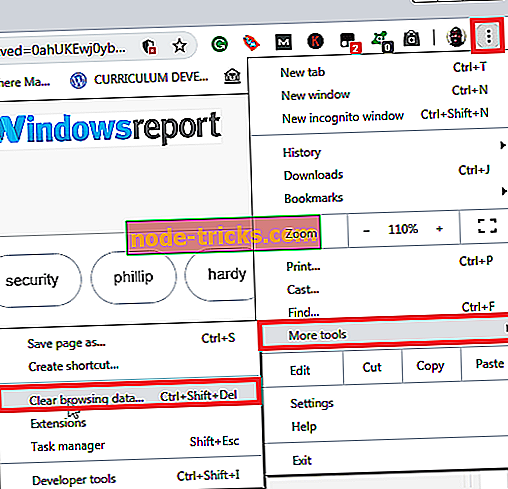
- Her şeyi silmek için uygun bir zaman aralığı seçin veya Tüm zamanlar seçeneğini belirleyin.
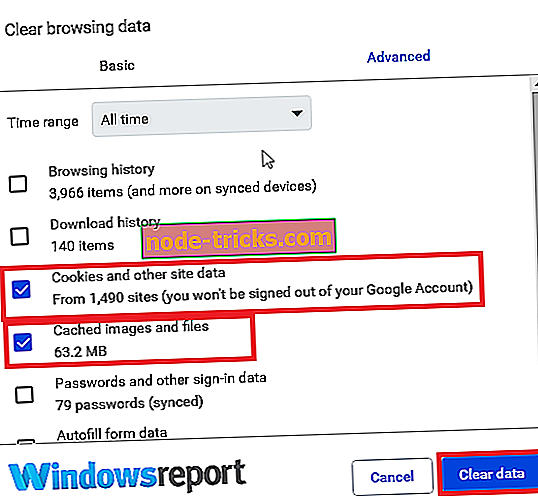
- Çerezler ve diğer site verilerinin yanı sıra Önbelleğe alınmış görüntüler ve dosyalar (yukarıya bakın) yanındaki kutuları işaretleyin ve ardından Verileri temizle seçeneğine tıklayın.
Firefox
- Firefox'ta Menü düğmesini (üç yatay çubuk) ve ardından Seçenekler'i seçin.
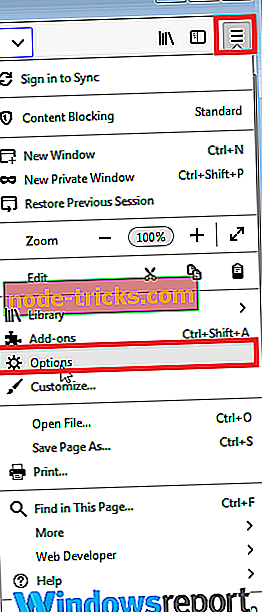
- Gizlilik ve Güvenlik panelini seçin.
- Çerezler ve Site Verileri altında, Verileri Temizle… 'yi tıklayın .
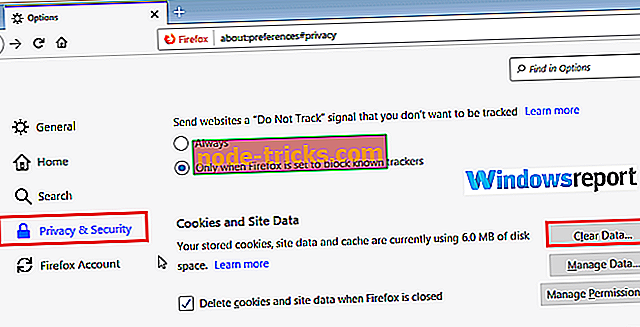
- Önbelleğe Alınmış Web İçeriği işaretlendiğinde, Temizle düğmesine tıklayın.
kenar
- Microsoft Edge’i açın, ekranınızın sağ üst köşesindeki üç noktayı tıklayın ve ardından Ayarlar’ı seçin.
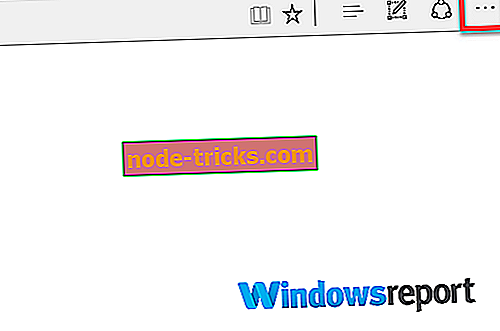
- Tarayıcı verilerini temizle bölümünü bulun ve Ne temizleneceğini seçin .
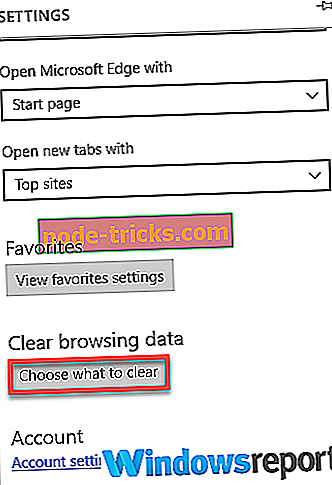
- Önbelleğe alınmış veriler ve dosyalar dahil uygulanabilir kutuları işaretleyin.
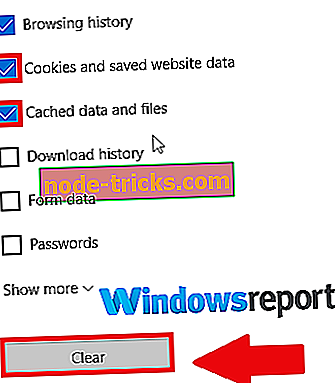
- Temizle düğmesine tıklayın.
3. Tarayıcınızı değiştirin
Tarayıcınız kötü amaçlı yazılım, zararlı tarayıcı uzantıları ve hatalı eklentiler nedeniyle çok kötü durumda olabilir, bu nedenle tek çözüm yeni bir tarama programına geçebilir.
Bu nedenle, PayPal'a erişmek için Firefox, Edge veya Chrome kullanmayı deneyin. Sorun devam ederse, aşağıdaki çözüme geçin.
4. Diğer İpuçları
Sonunda yanlış giden bir şeyle başa çıkmak için kullanabileceğiniz diğer yollar Paypal aksama, PayPal'a farklı bir bilgisayardan (farklı bir İnternet bağlantısından) veya hatta telefonunuzdan giriş yapmayı içerir.
Ayrıca, her zaman giriş yaptığınızda sayfanızı yenilemeyi deneyin ve bunun gibi bir PayPal sorunu ortaya çıkar. Yine de, virüsten koruma yazılımınız, bu sızlama sorununu ortaya çıkaran PayPal ağ geçidinizi yeniden karıştırıyor olabilir.
Bu nedenle korumanızı geçici olarak duraklatmanızı ve ödeme sağlayıcısının çalışıp çalışmadığını görmenizi öneririz.
5. PayPal desteğine başvurun

Tüm bu denemelerden sonra, düzeltmeyi başaramadıysanız PayPal'ın son sorunumuzda bir şeyler ters gitti, destek ekibine ulaşın.
Durumunuzu açıklayan bir e-posta yazarak başlayabilirsiniz.
Adımlar:
- Her zamanki gibi PayPal hesabınıza giriş yapın.
- Bize Ulaşın (ana sayfanın altındaki bağlantıya göz atın) tıklayın.
- PayPal hatamızda yanlış giden bir şeyle en iyi eşleşen bir konu ve alt konu seçin .
- Bize gösterildiği gibi e-posta gönderin .
- Ayrıntıları açıklayan iletinizi yazın ve ardından E-posta Gönder'i tıklayın.
Ayrıca PayPal desteğini 000 1 402-935-2050 numaralı telefondan da arayabilirsiniz .
Aramanız devam ederken hiçbir seçenek seçmemek en iyisidir. Bunun yerine, temsilcilerinden birine transfer olana kadar bekleyin. Alternatif olarak, bir ajana erişmek için 0 tuşuna basın veya 'Agent' kelimesini söyleyin.
İşte, bunlar size PayPal ile ilgili son hatamızda bir şeyler ters gittiğinde yardımcı olabilecek bazı çözümlerdir, bu yüzden hepsini denediğinizden emin olun.
KONTROL EDİNİZ İÇİN DAHA FAZLASI
- Microsoft Mağazası PayPal ödemesini kabul etmiyorsa ne yapmalı
- Düzeltme: Windows 10'da PayPal'ı engelleyen antivirüs
- Düzeltme: Battle.net Ödeme Yetkilendirme hatası